В Перевод[чик]е (Google Translate) появился сюрприз: при переводе «Happy holidays» или «Santa Claus» выводится картинка Санта-Клауса и ссылка на соответствующий сервис (Google Santa Tracker).

Источник: Christmas Easter Egg in Google Translate
В Перевод[чик]е (Google Translate) появился сюрприз: при переводе «Happy holidays» или «Santa Claus» выводится картинка Санта-Клауса и ссылка на соответствующий сервис (Google Santa Tracker).

Источник: Christmas Easter Egg in Google Translate
В июне Google анонсировал функцию, позволяющую воспроизводить аудио на мобильном устройстве прямо из Поиска (Google Search). «Когда вы спрашиваете у Google про музыканта, вы можете просто нажать (tap) на ссылку — и его музыка заиграет в одном из установленных у вас приложений», разъяснял Google. На настоящий момент эта функция доступна только на платформе Android и только в США; она работает с такими приложениями, как YouTube, Google Play Music, Tunein, Spotify.
Теперь Google приступил к тестированию подобной функции для десктопных браузеров; тестирование также ограничено территорией США. При поиске музыкантов или групп Google выводит список ссылок на такие сервисы, как YouTube, Google Play Music, Tunein. В гуглопедической карточке появился раздел под названием «Доступно в» («Available on»), содержащий ссылки на официальный канал YouTube, страницы в Play Music и Tunein.


Источник: Google Knowledge Graph Links to Online Music Services
Плюсовский колокольчик обзавёлся украшениями. Если открыть панель оповещений в Google+ (а также во многих других сервисах Google), отметить все оповещения как прочитанные и нажать на колокольчик — он засверкает огнями гирлянд.

Вот как это выглядит в анимации:

Источник: Christmas Lights in Google+
Одновременно с новой пиктограммой оповещений в интерфейсе Google+ появилось ещё одно изменение: ранее полученные оповещения исчезли из выпадающей панели «колокольчика», переместившись в новую боковую панель в интерфейсе Google+. «Используйте панель справа для обзора ваших +оповещений», сообщил Google.

Панель предлагает обзор всех оповещений, непрочитанных оповещений, прочих оповещений (эти прочие оповещения я раньше нигде не мог найти — К. К.). При нажатии на то или иное оповещение Google сразу открывает соответствующее сообщение в ленте Google+, или блогозапись в Blogger’е, или видео на YouTube video — не выводя предпросмотр. Вот так выглядит новая панель оповещений (выводится по нажатию на тот «колокольчик», что не в кружочке).

А вот так теперь выглядит панель основного «колокольчика» (который в кружочке). «Ищете ранее прочитанные оповещения Google+? Их можно найти в Google+».

Два «колокольчика» — это визуальный бардак. И непонятно, зачем нужно было убирать из панели ранее прочитанные оповещения. Разве что для повышения трафика Google+.
Впрочем, через пару дней Google вернулся к прежнему интерфейсу. «Мы поняли, что новая панель оповещений Google+ обладала рядом недостатков, так что пока мы вернулись к первоначальному интерфейсу оповещений», сказал Баладжи Шринивасан (Balaji Srinivasan), один из разработчиков команды Google+.
Источник: Google+ Notifications Sidebar
Один из читателей GOS Анджело Джуффрида (Angelo Giuffrida) заметил небольшое обновление в контекстном меню Gmail: «Не потрясение основ, конечно, однако это лёгкое изменение в меню, которое показывает Gmail по правому щелчку мыши, любопытное. Пункты в меню те же, однако команда Удалить (Delete) теперь отделена линейкой от остальных пунктов».

То есть эта линейка (divider) отделяет деструктивное действие — удаление — от недеструктивных: «Архивировать» («Archive»), «Переместить во Входящие» («Move to Inbox») и «Отметить как прочитанное» («Mark as read»).
Источник: Gmail Updates Right-Click Menu
В прошлом году Google обновил словарные карточки в Поиске, добавив множество полезных функций, добавив показ этимологических сведений, блок с переводом и график, демонстрирующий употребление данного слова в разное время. Однако если вам нужны только сведения об этимологии, например, слова basilica, не нужно запрашивать словарную карточку целиком с помощью поискового запроса [define basilica], разворачивать эту карточку и прокручивать до раздела этимологии. Можно просто задать запрос [basilica origin] или [basilica word origin] — и Google покажет особую версию словарной карточки, в которой этимологический раздел развёрнут по умолчанию, а остальные разделы, наоборот, свёрнуты.
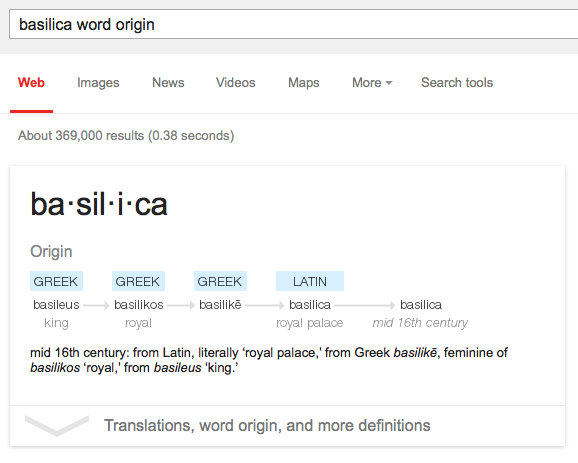
Источник: Word Origin Google Search Card
В панель запуска сервисов Google (в навигационной панели) теперь можно добавлять ярлыки на Документы (Google Docs), Таблицы (Google Sheets) и Слайды (Google Slides), а не только на Диск (Google Drive). Надо просто открыть соответствующую страницу, развернуть панель запуска сервисов и нажать «Добавить ярлык» («Add a shortcut») внизу панели. После этого можно перетащить ярлык на более удобное место или спрятать его в раздел «Ещё» («More»).


Добавив Документы, Таблицы и Слайды в панель запуска сервисов, вы сможете запускать их, находясь в любом из сервисов Google.

Переключаться между приложениями Google Office, находясь в любом из разделов Диска, можно также с помощью меню:

Источник: Add Google Docs, Sheets and Slides to App Launcher
Ссылки по теме:
+Google Drive: Get right to Docs from the App Launcher; Get shortcuts for Sheets & Slides too
Функция работы через прокси со сжатием (data compression proxy) экономит немало трафика в версиях браузера Chrome для Android и для iOS. В десктопной версии Chrome эта функция тоже есть, включить её можно пока только с помощью неофициального расширения, однако Google работает и над официальным расширением Data Saver (кодовое имя разработки — Flywheel).
Ежи Гловацкий (Jerzy Głowacki) обнаружил вот такой скриншот:

Поддержка форматов OpenDocument на Диске (Google Drive) никогда не была приоритетной задачей для Google. До сегодняшнего дня было невозможно даже открыть файл формата ODP в Слайдах (Google Slides). «Теперь мы предлагаем поддержку импорта всех трёх главных открытых форматов (ODF) — ODT для текстовых документов, ODS для электронных таблиц и ODP для презентаций», сообщает Google.

Интересная статья, опубликованная в «Computer World UK», содержит больше информации о поддержке Google открытых форматов: «Магнус Фалк (Magnus Falk), главный инженер аппарата британского правительства, рассказал, что решение об утверждении ODF (наряду с HTML и PDF) в качестве обязательного формата для документов правительства Великобритании находится в стадии финального рассмотрения. <…> В результате Google оказался под существенным давлением в отношении обеспечения взаимодействия с государственными организациями в Соединённом Королевстве, включая секторы здравоохранения и образования, — теперь, когда формат ODF становится обязательным. Поддержка формата ODF в продуктах Google на данный момент реализована слабо и непоследовательно. <…> Крис Дибона (Chris DiBona), глава подразделения Google по работе с открытым кодом, сообщил аудитории PlugFest, что разработка поддержки экспорта электронных таблиц (ODS) и текстовых файлов (ODT) в открытом стандарте версии ODF 1.2 (именно эта версия стандарта поддерживается всеми современными пакетами, включая MS Office и LibreOffice) идёт полным ходом. Он также сообщил, что разработка поддержки [экспорта] презентаций (ODP) началась ещё раньше и может быть реализована уже летом 2015 года. <…> Дибона сослался на внутреннюю статистику Google, свидетельствующую о том, что уже существующие возможности по работе с открытыми форматами (ODF) используются [на Диске] крайне редко, однако признал, что одной из причин этого может быть неудовлетворительное качество импорта и экспорта файлов, плохая реализация просмотровщика (который не в состоянии отобразить многие особенности ODF-документов) и отсутствие механизмов совместной работы в файлах форматов ODF».
Если открыть главную страницу поисковика Bing браузером Chrome для Windows, можно получить такое сообщение: «Пользуетесь Chrome? Переходите на Internet Explorer — он быстрее».

Мысль перейти с Chrome на Internet Explorer выглядит странной. В конце концов, Internet Explorer поставляется с Windows, так что если пользователь Windows просматривает веб с помощью другого браузера, значит, он его установил. Браузер Internet Explorer стал лучше и поэтому нужно установить свежайшую версию — реклама скорее об этом.
Ну и в какой-то степени это ответ на рекламу Google, призывающую перейти на Chrome при открытии главной страницы Google браузерами Internet Explorer, Firefox, Opera, Safari и др.
Источник: Bing Asks Chrome Users to Switch to IE
В навигационной панели Google появилась новая пиктограмма +оповещений. Когда оповещения есть, Google показывает только красный круг (который стал больше) с числом.

Если оповещений нет, выводится новая пиктограмма с колокольчиком.

Вот так выглядела прежняя пиктограмма:

Источник: New Google+ Notification Icons
Пользовательские карты, созданные и сохранённые в Моих картах (Google My Maps), теперь хранятся на Диске (Google Drive). Более того, новую пользовательскую карту можно создать, оставаясь на Диске: Создать > Ещё > Мои карты Google My Maps (New > More > Google My Maps).

«В течение следующей недели все созданные вами карты станут доступны на Диске Google, и вы сможете легко и непринуждённо управлять ими, делиться, организовывать», сообщает Google. На данный момент с Диска можно открыть только те карты, которые были созданы после данной интеграции Карт и Диска, то есть за последние несколько дней.

Источник: My Maps in Google Drive
Кнопка «Поделиться» в навигационной панели Google теперь выглядит по-другому: она стала более компактной и на всех языках на ней только пиктограмма, а не текст.

Любопытно, что в английском интерфейсе текст сохранился в виде всплывающей подсказки.

Вот прежняя английская кнопка:

Источник: New Google+ Share Button (2014-10-21)
Оригинал статьи: Google Docs Tooltip Shows Page Number
При прокрутке документа в Документах (Google Docs) теперь показывается подсказка, в которой указан номер текущей страницы и общее число страниц. Например: «2 из 3». И не только при прокрутке, но и при наведении мышки на полосу прокрутки

Общее число страниц также показывается в диалоге печати (print preview) и в диалоге статистики (word count). А ещё через меню «Вставка (Insert)» можно включить колонтитулы, добавив туда не только номер текущей страницы, но и общее число страниц.
Оригинал статьи: Hangouts Contacts Tab in Gmail
Те, кто пользуются Видеовстречами (Google Hangouts) в интерфейсе Gmail, могли заметить новую пиктограмму внизу страницы. Это ярлычок новой вкладки, на которой выводятся контакты, начиная с тех, кто в данный момент онлайн, — прямо как в прежнем Чате (Gmail Chat / Google Talk). Зелёный кружок рядом с аватаркой обозначает онлайн-статус. «Доступные контакты (с зелёным кружком) показываются вверху списка в алфавитном порядке, затем следует ещё один алфавитный список — тех, кто в данный момент недоступен», объясняет Google.

Можно навести мышку на контакт, нажать на пиктограмму раскрывающегося списка и выбрать из него один из вариантов: прикрепить вверху списка, совершить видеозвонок, послать письмо, не показывать в списке. Прикреплённые контакты показываются выше всех, образуя ещё один раздел.

Обычная вкладка Видеовстреч тоже никуда не делась; в ней беседы упорядочены по дате. Gmail запоминает, какую вкладку чаще открывает пользователь.
«Начиная с этого дня благодаря новой вкладке Видеовстреч в Gmail стало проще увидеть, кто из ваших контактов в данный момент в Сети. В этой новой вкладке сначала показываются онлайн-контакты, а затем те, кто сейчас не в Сети. Разумеется, вы по-прежнему можете послать сообщение офлайн-контакту, и он(а) получит его при следующем входе в Видеовстречи на компьютере, телефоне или планшете», сообщает Google.
В настоящий момент Google всё ещё позволяет переключаться между старым Чатом (Gmail Chat) и Видеовстречами (Google Hangouts), так что в любой момент можно нажать «Попробовать Видеовстречи (Try the new Hangouts)», чтобы переключиться в Видеовстречи, и «Вернуться к прежнему чату (Revert to old chat)», чтобы переключиться обратно.
От переводчика
А у меня постоянно активна вкладка виджетов: Gmail-виджет Календаря для определённых целей удобнее, чем основной интерфейс и чем любое из расширений (как для Chrome, так и для Firefox). Видеовстречами же я пользуюсь только через Google+.
Клуб «Манчестер Юнайтед» — если не самый популярный клуб в мире, то один из самых популярных. При этом он далеко не первым из английских клубов завёл официальную страницу в Google+. И обновлялась эта страница поначалу крайне редко. Однако пару месяцев назад всё резко изменилось. Анонсы электронного еженедельника «United Uncovered» (название можно перевести как ‘«Юнайтед» раскрыл [информацию]’, ‘«Юнайтед» с открытым лицом’, ‘«Юнайтед», открытый [к общению]’, ‘[еженедельник] «Юнайтед» без обложки’ (он ведь электронный)) по-прежнему приходят только на почту, без анонсов в Google+, но в подвале письма — ссылки на официальный сайт, страницу в Google+ и страницу в Instagram. И обновления на +странице — по нескольку раз в день. Своими +страницами обзавелись Хуан Мата, Майкл Каррик и Фил Джонс — это в три раза больше футболистов, чем в прошлом сезоне, когда единственным представителем «МЮ» в Google+ был Рио Фердинанд. Через Google+ была опубликована ссылка на трансляцию одного из матчей предсезонного турне.
И вот теперь — календарь игр. Для подписки на него был организован отдельный поддомен, и ссылка на него сначала появилась в ленте +МЮ, а уж затем пришло письмо. Ну и собственно календарь — сделали ведь. В принципе, в Календаре Google есть раздел «Интересные календари», где среди огромного количества футбольных календарей имеется, конечно, и манкунианский (Others calendars > Browse Interesting Calendars > Sports > Football > English Premier League > Manchester United). Отличия между календарём «от Google» и календарём «от производителя» состоят в следующем:
1) собственный календарь «Манчестер Юнайтед» включает все матчи: в АПЛ, в еврокубках (в которых, правда, в этом сезоне «МЮ» не участвует), в Кубке Англии и в Кубке лиги — календарь от Google включает только матчи АПЛ;
2) формат заголовка в собственном календаре — европейский (например: Manchester United vs Swansea City — English Barclays Premier League), в календаре Google — американский (например: Swansea City @ Manchester United);
3) календари от Google автоматически обновляют информацию, в том числе счёт (и чтобы посмотреть результат матча, скажем, прошедшего ЧМ, нужна буквально пара кликов), как ведёт себя календарь «МЮ», пока не понятно.
Что интересно: следующим после Google+ по социальному потенциалу идёт не Календарь, а YouTube. И у «Манчестер Юнайтед» есть YouTube-канал, но он пуст. Ну, может, для начала начнут дублировать в него интервью, публикуемые на официальном сайте. «Ливерпуль» примерно так свой канал и наполняет. Но у «Ливерпуля» своего официального календаря нет (хотя созданный болельщиками есть).
Впрочем, всё идёт к тому, что каждый большой клуб будет использовать всё — и Календарь, и YouTube, и Google+. Это ведь тоже аудитория — может, и не такая большая, как Twitter- или Facebook-подписчики, но солидному клубу нужная. По крайней мере, такому клубу, как «Манчестер Юнайтед».

Оригинал статьи: Moon and Mars in Google Maps
В десктопной версии сервиса Карты (Google Maps) появились трёхмерные изображения Луны и Марса. Для того чтобы до них добраться, нужно переключиться в режим глобуса (Earth view) в новой версии Карт и уменьшать масштаб, пока внизу страницы не появятся Луна и Марс, — или перейти по прямому адресу: Луна, Марс.
«Вращайте Марс и наблюдайте, как меняется атмосфера вокруг Красной планеты; наклоняйте Луну и представляйте, как вы скользите над её пиками и кратерами; а чтобы освежить свои знания по астрономии, нажмите на одну из тысяч меток топографических функций», предлагает Google.


Google запустил отдельные страницы Google Moon и Google Mars в 2009 году, и они до сих пор доступны. Также можно открыть разделы «Луна» и «Марс» в Планете Земля (Google Earth).
В этом видео рассказывается о новых функциях.
Оригинал статьи: The New Google Drive for Desktop
У некоторых пользователей в сервисе Диск (Google Drive) появился новый интерфейс. Сначала Google выводит подсказку, предлагающую попробовать новинку. Чтобы собственно перейти на новый интерфейс, нужно нажать на пиктограмму шестерёнки и в меню выбрать «Попробовать новый Диск (Experience the new Drive)».


После этого появится страница приветствия. В углу — небольшая пиктограмма специальных возможностей.

Новый интерфейс очень похож на новые главные страницы для Документов, Таблиц и Слайдов. Все они построены на Material Design — новом языке дизайна Google (который, очевидно, использует и предполагаемый новый дизайн Gmail — ЖсG).

Вот как выглядит контекстное меню:

При нажатии на файл он выделяется и в панели информации выводятся различные сведения о файле. Флажки (checkboxes) ушли в прошлое: одно нажатие выделяет, двойной щелчок открывает.


Обновлённая кнопка создания объектов позволяет не только создавать файлы и папки, но и загружать на Диск (в прежнем интерфейсе это были две разные кнопки — ЖсG).

Размер боковой панели теперь можно изменять:

Выделять файлы стало легче: можно протянуть мышкой по нескольким файлам, или выделить ряд файлов, зажав клавишу Shift, или выделить разрозненные файлы, зажав Ctrl.

От переводчика
У меня возможность перейти на новый интерфейс Диска появилась относительно давно, а вот у супруги — недавно. Так что если у кого-то нет ещё в меню этого пункта — должен скоро появиться.
Оригинал статьи: Google Shows Images Next to Search Answers
Мы уже писали о том, что Google отвечает на сложные вопросы, используя информацию с веб-страниц. Теперь Google ещё и картинки рядом с релевантными фрагментами показывает. Вот, например, что выводится при запросе [galaxy s5 focal length] (‘фокусное расстояние Galaxy S5’).

Ещё один пример — запрос [iphone 5s focal length]. На этот раз Google ошибается, выбирая верный ответ.

Запрос без уточнения модели: [iphone focal length] — приводит к выдаче строки из таблицы, в которой сравниваются фокусные расстояния последних четырёх моделей iPhone.
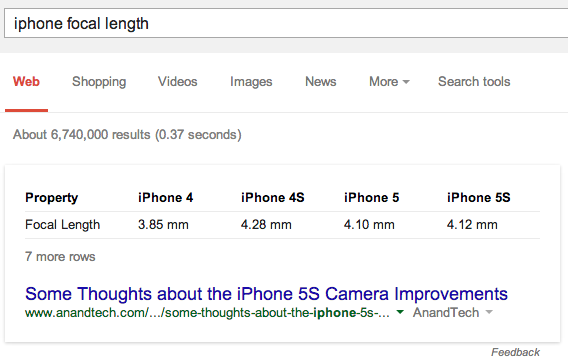
Оригинал статьи: Desktop Home Screens for Docs, Sheets and Slides
У приложений Документы (Google Docs), Таблицы (Google Sheets) и Слайды (Google Slides) появились главные страницы. Их адреса, соответственно, drive.google.com/document, drive.google.com/spreadsheets, drive.google.com/presentation. (У тех пользователей, кому пока не доступна эта новая функция, переход по ссылке приведёт к созданию нового документа соответствующего типа.)
Назначение нового интерфейса — соответствовать мобильным приложениям. Теперь можно переключаться между десктопными приложениями через меню навигации; также можно создавать, открывать, удалять документы, не переходя на главную страницу Диска (Google Drive). По умолчанию документы выводятся в виде сетки, однако можно переключиться в отображение списком и выбрать другую сортировку. Папки доступны только в диалоге выбора файла.


Возможностей управлять файлами на главных страницах приложений немного: можно только удалять документы и переименовывать их. В общем, новинка хороша прежде всего для того, чтобы быстро открыть документ, таблицу, презентацию из числа недавних.

На всех страницах внизу присутствует круглая кнопка, позволяющая создать новый файл. Эта кнопка уже имеется в некоторых мобильных приложениях Google, а в ближайшем будущем она появится и в других приложениях Google.

Оригинал статьи: Chrome App Launcher for Linux
В браузере Chrome версии 36 панель запуска приложений заработала и под Linux. Так что теперь эта панель доступна во всех основных операционных системах для десктопов: Windows, Mac OS, Chrome OS и Linux.
Чтобы добавить пиктограмму панели, Google предлагает: «Найдите на компьютере “Панель запуска приложений Chrome”. Закрепите её значок на боковой панели или панели задач». Однако сначала нужно добавить собственно панель, установив соответствующее приложение Chrome.
Вот как это выглядит в Ubuntu 14.04:

